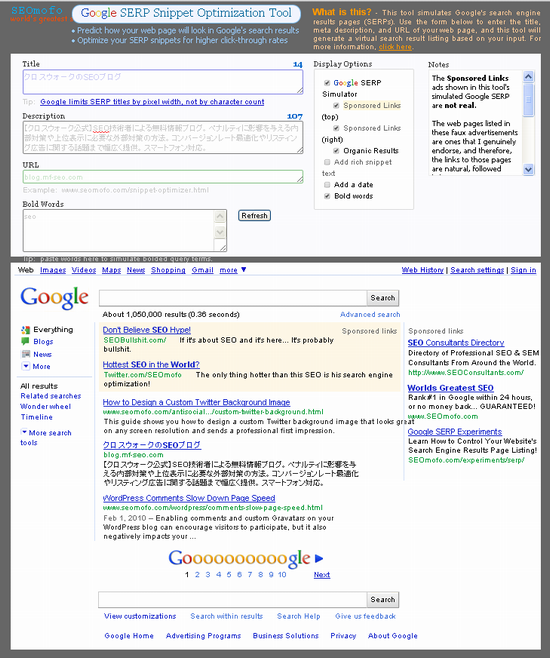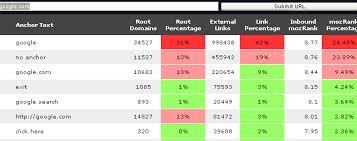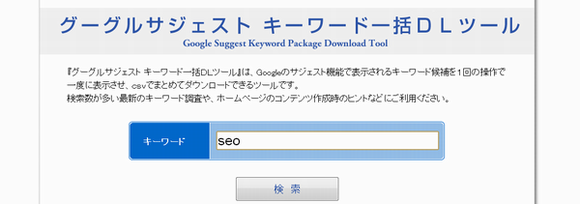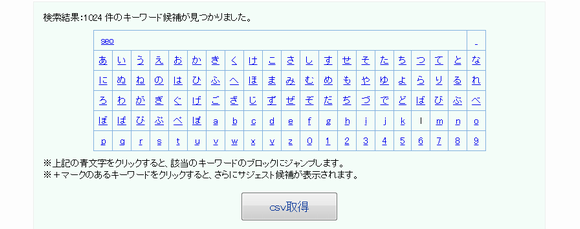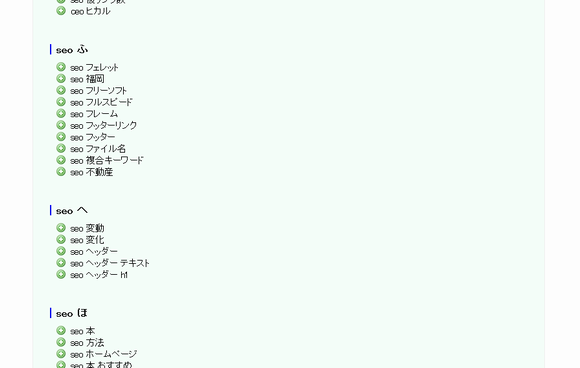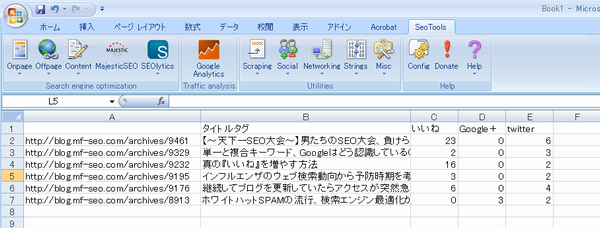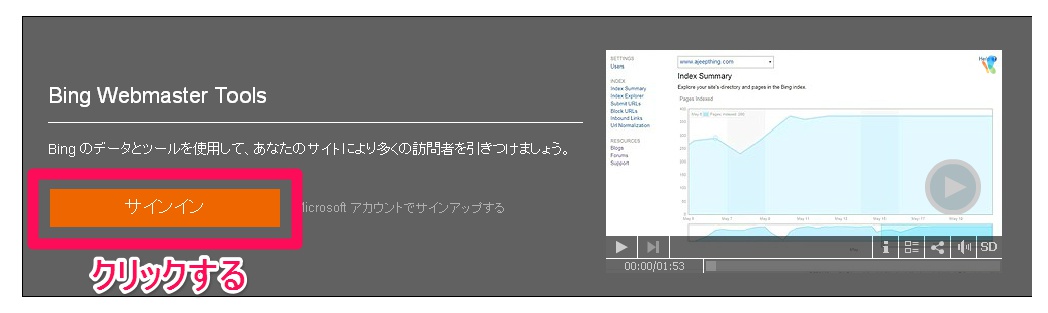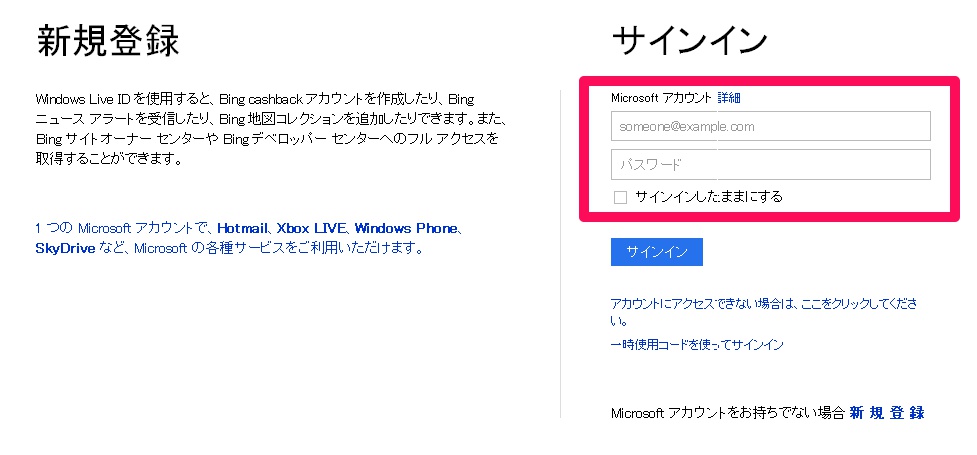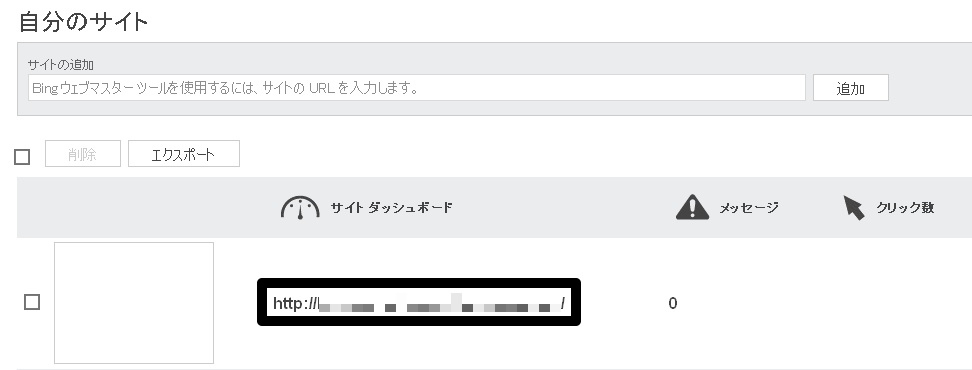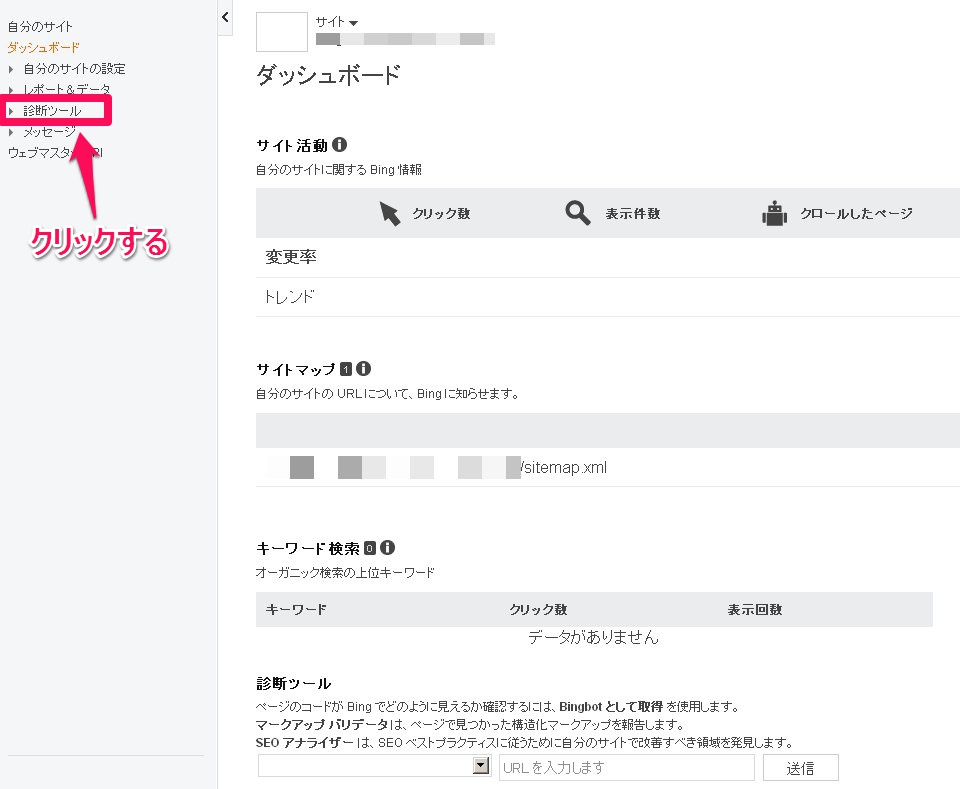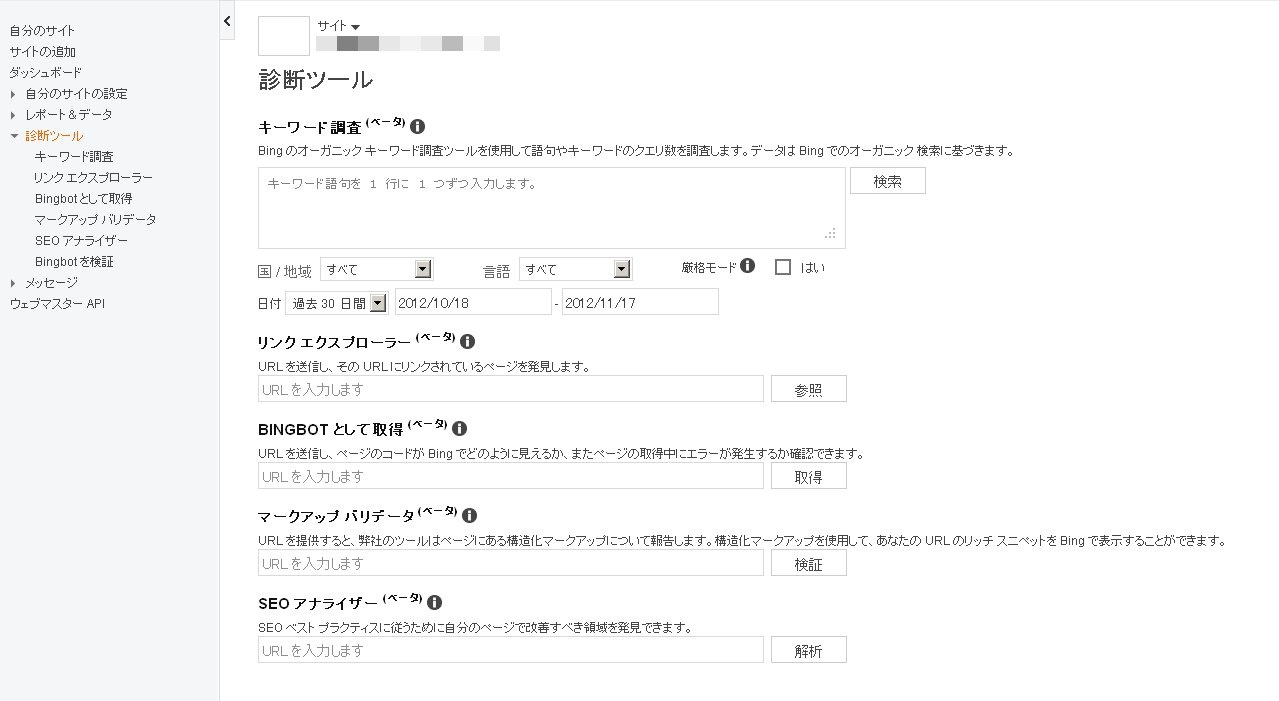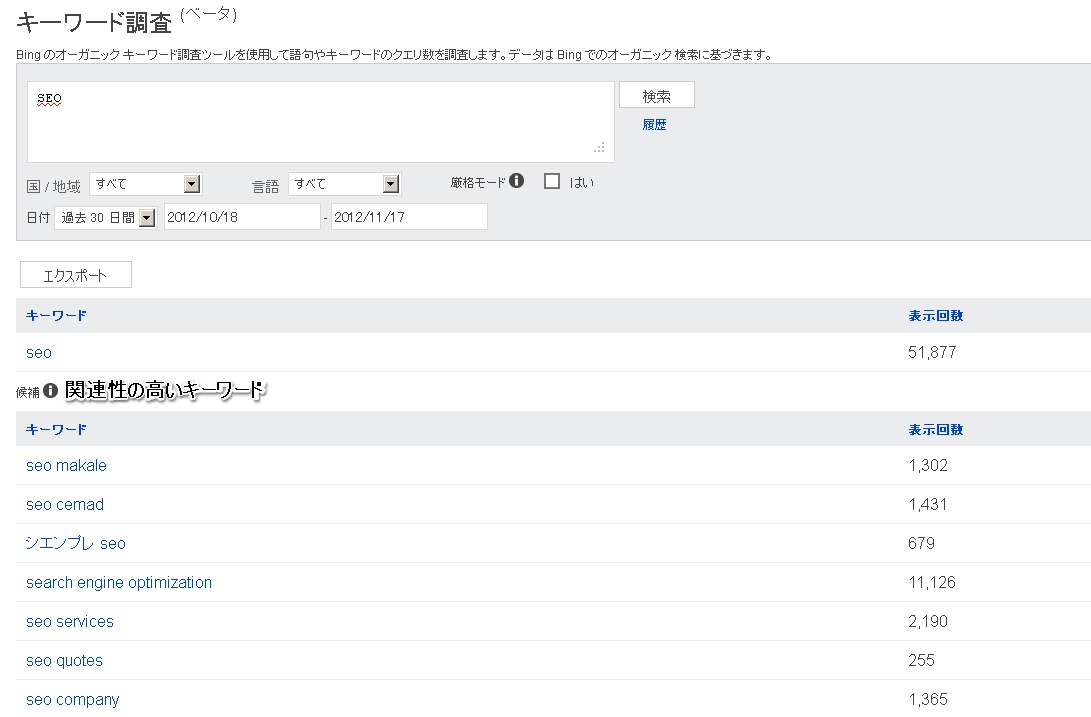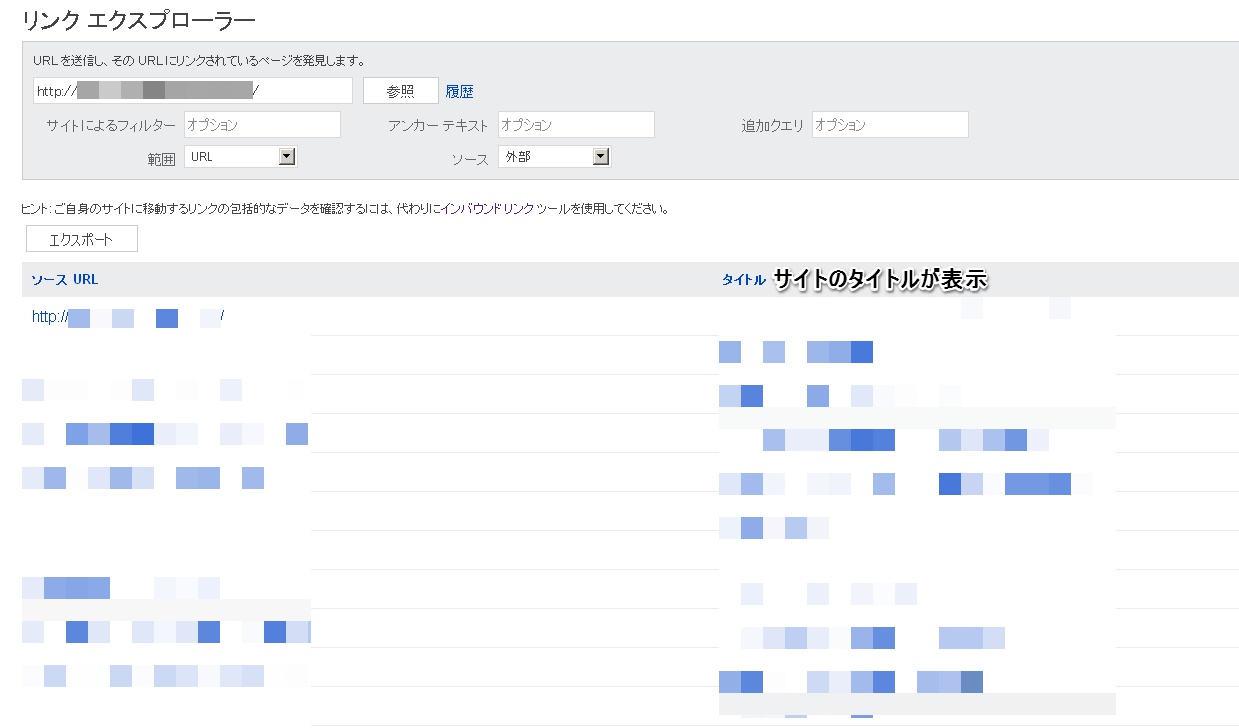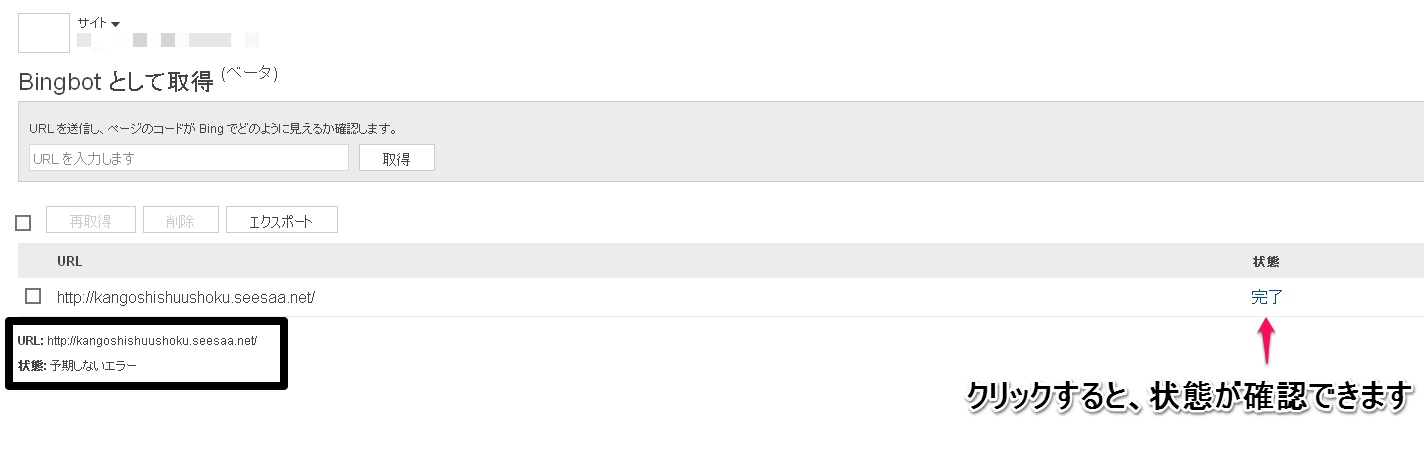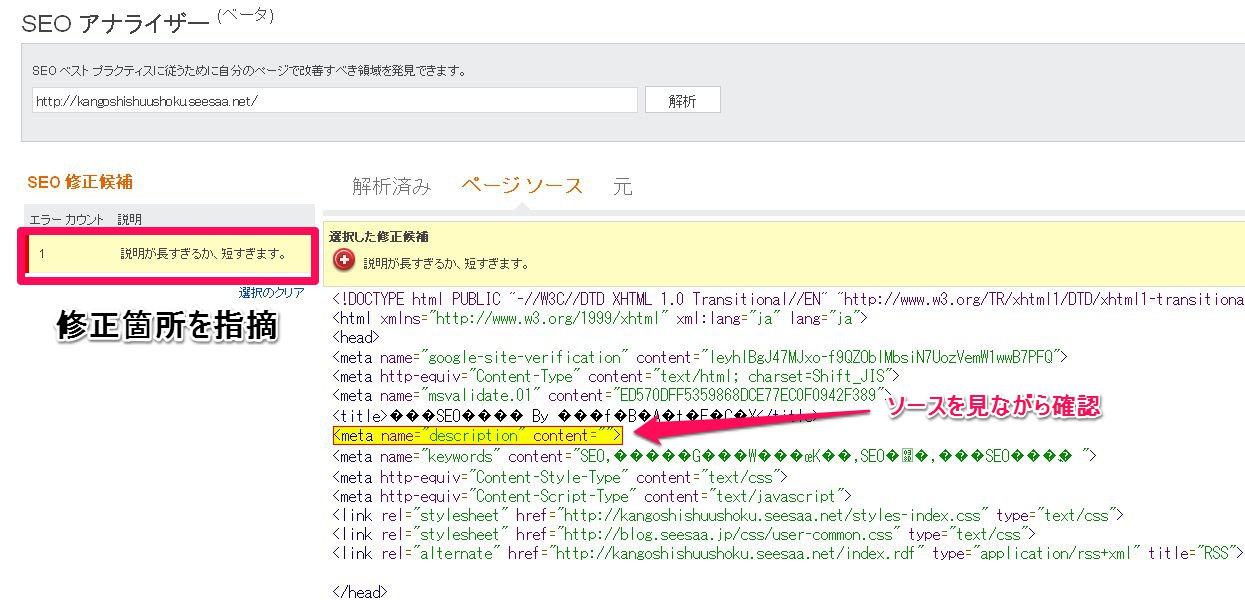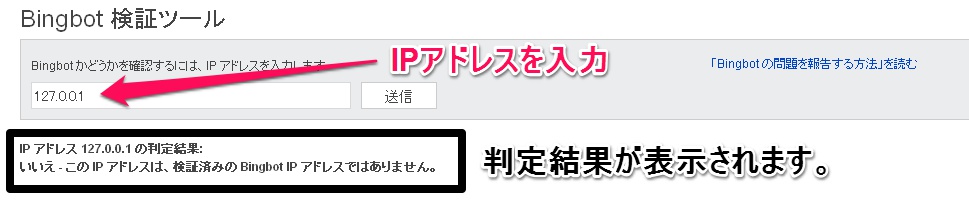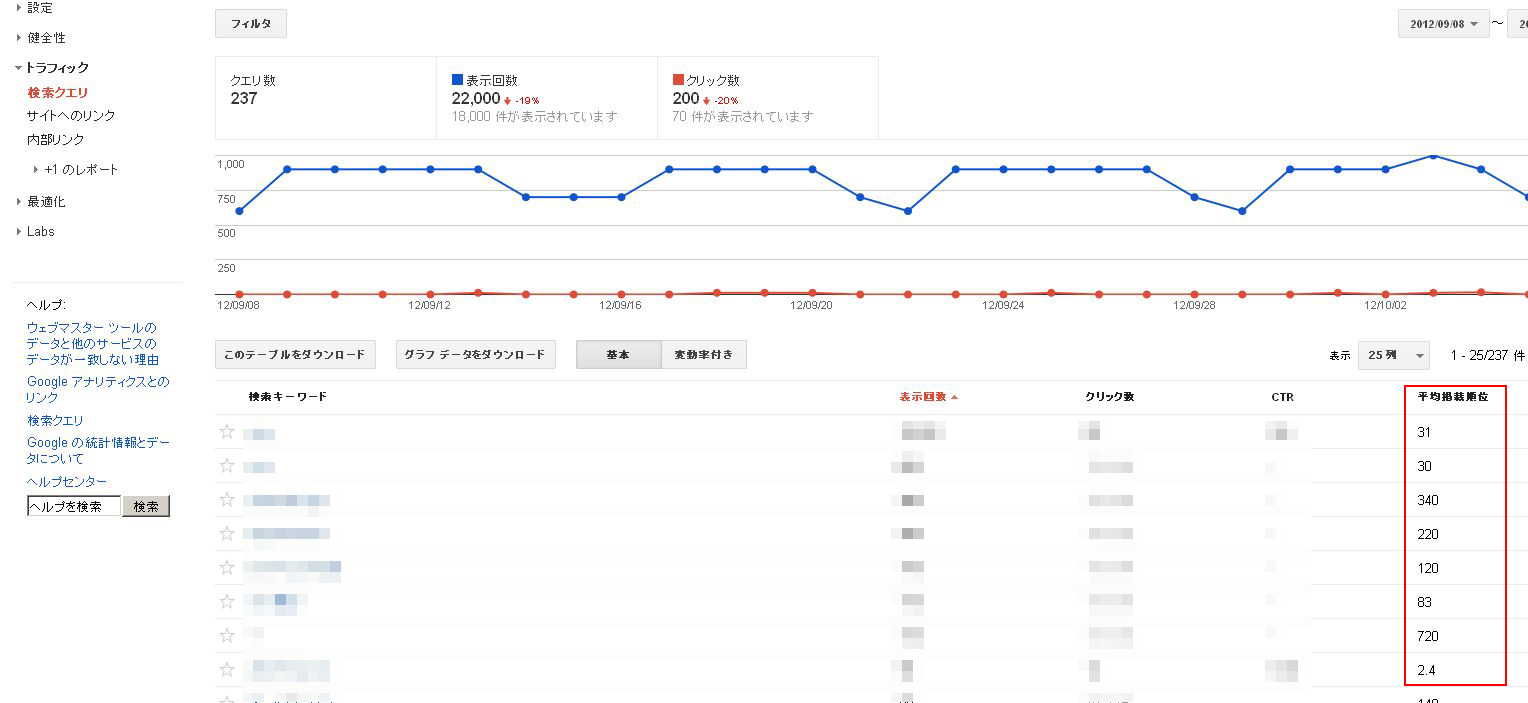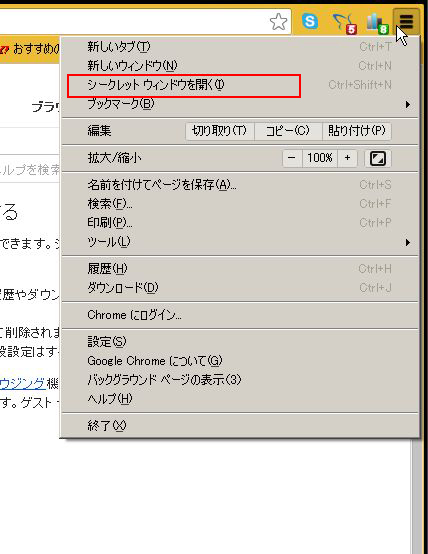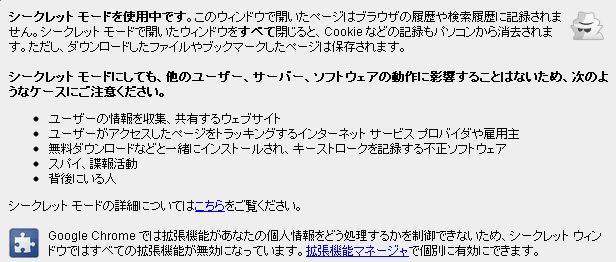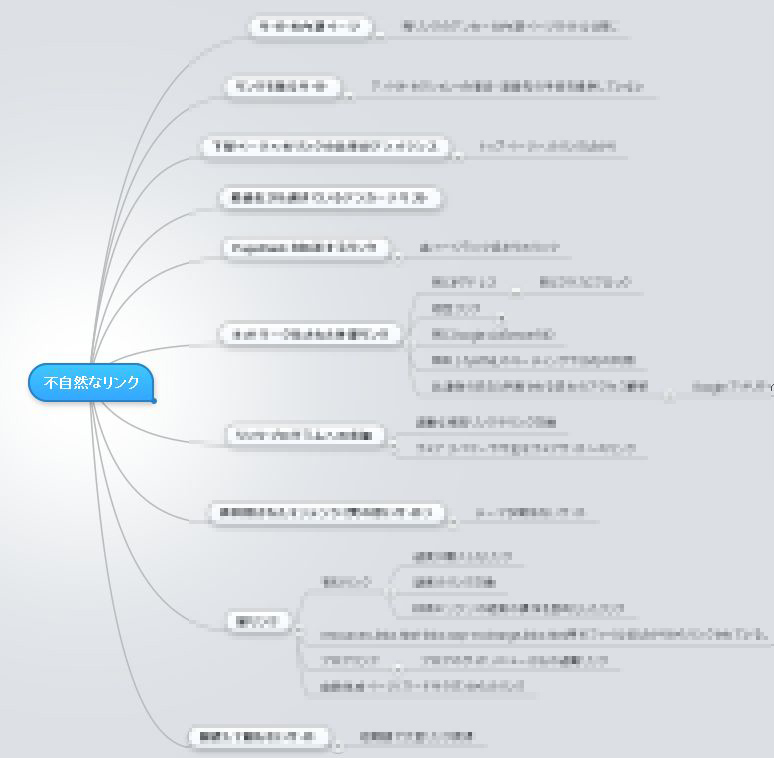※この記事はBloggerで公開しておりましたが、当ブログと統合しました。
自分がよく使うツールとサイトを一覧でまとめました。このページは自分のメモ用でもあるので、随時追加と修正をしていきたいと思います。
【文字列】
1.マルコフ連鎖ジェネレーター
http://itog.sakura.ne.jp/markov/index.cgi
ランダム文言作成に便利かも。ペナルティに注意。
2.URLエンコード・デコードフォーム
http://www.tagindex.com/tool/url.html
アクセス解析で、たまにわからない文字列の解析に使います。
3.文字列 → 数値実体参照変換
http://yasu.asuka.net/orkut/conv.html
とある海外サイトでリンクを買う人は必要かもしれません。
4.文字変換ツール
http://www.itm-asp.com/convert/index.php
主にReservedDomainで一括チェックしたドメインの変換に使ってます。
5.秀丸
http://hide.maruo.co.jp/software/hidemaru.html
マクロと置換が便利。大量のテキストを扱う場合などに。
6.正規表現判別判定判断診断チェックツール
http://justoneplanet.info/tools_regexp/
秀丸の置換に必須な正規表現のチェックに便利。
7.文字数カウント
http://www1.odn.ne.jp/megukuma/count.htm
テキストの文字数が何文字なのかチェックしたい時。
8.Quui
http://www.vector.co.jp/soft/win95/util/se146756.html
ID・PASSや定型文の入力に便利。Chromeと相性が悪い。
【ブラウザ】
9.Sleipnir(スレイプニル)
http://www.fenrir-inc.com/jp/sleipnir2/
複数のURLをコピーして一括で開く時に使ってます。
10.Donut
http://rapt21.com/
軽い、複数のURLを一括で開く。タブブラウザ。
11.Firefox
http://mozilla.jp/firefox/
SEOやマクロなどのアドオンを使用する時に使用。
12.Opera
http://jp.opera.com/
PCでは閲覧できない携帯サイトを見れる場合があります。
13.Google Chrome
http://www.google.co.jp/chrome/intl/ja/landing_ch.html
総合的に使いやすい。
【便利ツール】
14.Jtrim
http://www.woodybells.com/jtrim.html
サイズや切り抜き程度の簡単な画像編集に便利。
15.poderosa
http://ja.poderosa.org/
サーバーにドメインを追加したりする時に使ってます。
16.UWSC
http://www.uwsc.info/
簡単なマクロを作る時に便利、日本語も使えます。
17.Team Viewer
http://www.teamviewer.com/ja/index.aspx
パソコンの遠隔操作ならこれ、iphoneからもいじれます。
18.Google Apps
https://www.google.com/a/cpanel/standard/new3
独自ドメインでメールサーバーにお金をかけたくない時。
19.URL抽出
http://www.ahref.org/app/urlchu/
バラバラの文字列からURLのみを抜き出す。
20.URL短縮
https://bitly.com/
メッセンジャーで長いURLを送る時やクリック測定したい時。
21.ウェブサイトエクスプローラー
http://www.umechando.com/webex/
サイト内のリンク切れをチェックしたい時やオールドドメイン探す時とか。
【SEOツール】
22.GRC
http://seopro.jp/grc/
日々の順位チェック用。csv機能がありがたい。
23.Open Site Explorer
http://www.opensiteexplorer.org/
バックリンク調査のメイン用。
24.Majestic SEO
http://www.majesticseo.com/
バックリンク調査。最近はあまり使わない。
25.ページランク一括チェックツール
https://www.123server.jp/seo2/google_page_rank_check.php
ページランクを一括でチェックしたい時。
26.sitemap.xml Editor
http://www.sitemapxml.jp/
サイトマップファイルを作る時に便利。最近はサイトマップを作ってない。
27.SEOチェキ
http://seocheki.net/
サイトの状態をざっくりと調べたい時に便利。順位チェックも。
28.ヘッダーまるみえ君
http://tool.satoru.net/header/
リダイレクトの種類を知りたい時に使用してます。
【ドメイン】
29.VALUE DOMAIN:バリュードメイン
http://www.value-domain.com/
使いやすい&安いのでメインのドメイン管理用。
30.スタードメイン
http://www.star-domain.jp/
ドメインによってはバリュードメインよりも安い。
31.お名前.com
http://www.onamae.com/
co.jpドメインを使用する時やinfoキャンペーン時などに。
32.Go Daddy
http://www.godaddy.com/
オールドドメインを取得する時やオークション参加など。
33.SnapNames
https://www.snapnames.com/
Go Daddyと同じ目的で使用します。
34.NameJet
http://www.namejet.com/
毎日期限が切れる膨大なオールドドメインリストを公開している。
35.ReservedDomain
http://reserved-domain.com/
ドメインが取得可能かどうかを一括でチェックしたい時に使用。
36.日本語ドメイン変換・逆変換
http://punycode.jp/
日本語ドメインを取得する時にチェックしてます。
【デザイン・サイト構築】
37.Free CSS Templates
http://www.free-css-templates.com/
テンプレのサテライトサイトを作成したい時に使用。
38.WinSCP
http://www.tab2.jp/~winscp/
FTPソフト。ファイルを落とさなくても書き換えすることができます。
39..htaccess Editor
http://www.htaccesseditor.com/
.htaccessのファイルが簡単に作成できる。
40.Another HTML-lint gateway
http://openlab.ring.gr.jp/k16/htmllint/htmllint.html
HTMLチェックツール。今はほとんど使うことがなくなりました。
【調査用】
41.Internet Archive
http://archive.org/index.php
過去のサイト状態を調べる時や過去のリダイレクト状態を調べる時。
42.aguse.
http://www.aguse.jp/
他社サーバーの中身を見てどういうサイトを運営しているかチェック。
43.Wikipedia article traffic statistics
http://stats.grok.se/ja/top
ウィキペディアのアクセス解析。暇つぶし。
44.AffiSearch
http://affisearch.com/
アドセンスIDから他にどんなサイトを運営しているかチェック。
45.Google Insights for Search
http://www.google.com/insights/search/
業界の動向調査、季節ごとのトラフィック状況調査やキーワード比較。
46.WHOIS
http://www.whois.sc/
DNSやドメイン所有者を調べる時に使用しています。
【IP分散サーバー】
47.123サーバー
http://www.123server.jp/
IP分散サーバー。リソースの使用に使ってます。
48.ABCサーバー
http://abc-server.jp/
同上
49.SCRSサーバー
http://www.scrs.jp/
同上
50.A2Z server
http://a2z-server.jp/
同上
【アクセス解析】
51.Crazy Egg
http://www.crazyegg.com/
ユーザーのマウスの動きまで動画で見れる解析。
52.Googleアナリティクス
http://www.google.com/intl/ja/analytics/
直帰率やサイト滞在時間、コンバージョン設定ができるマルチな解析。
53.Web Analyst(ウェブアナリスト)
http://www.web-analyst.jp/
タグ埋め込みでコンバージョン測定ができるアクセス解析。
54.なかのひと
http://nakanohito.jp/
アクセスしているのがどこの人なのかがわかってしまう解析。
55.Website Optimizer
http://www.google.com/websiteoptimizer
ABテストができる無料のツール。
56.Lunasys
http://act.st/contents/doc/lunasys/
ダウンロードして使用するPHPのアクセス解析。